
Instalar VirtualBox en Ubuntu: guía paso a paso
hace 2 meses
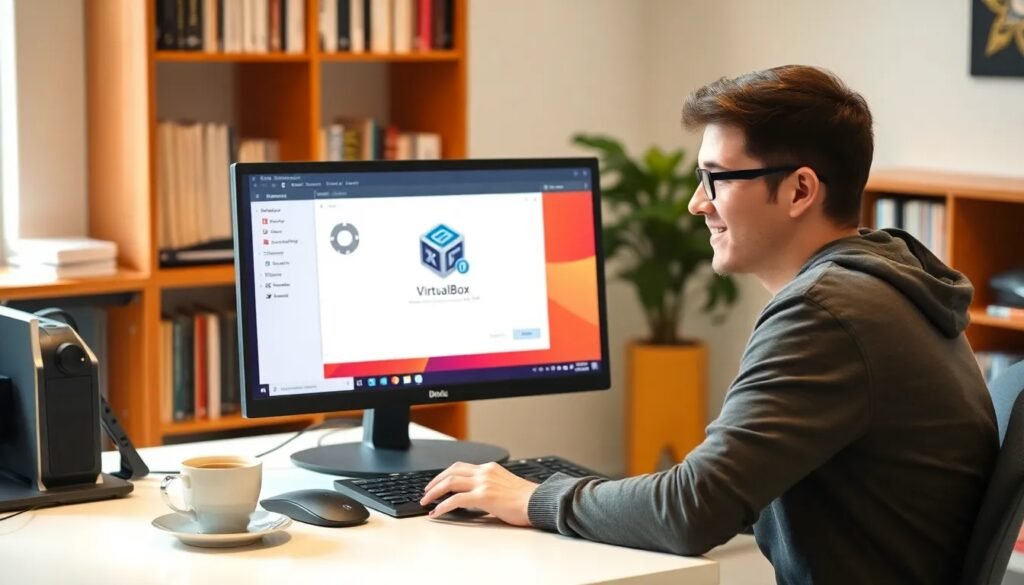
Si estás buscando instalar virtualbox ubuntu, llegaste al lugar indicado. Este artículo te guiará a través de un proceso sencillo y eficiente para que puedas disfrutar de Ubuntu en una máquina virtual.
Desde los requisitos del sistema hasta la configuración final, te proporcionaremos toda la información que necesitas para realizar esta instalación sin complicaciones.
- ¿Cómo instalar VirtualBox en Ubuntu 22.04?
- ¿Cómo instalar Ubuntu en VirtualBox Windows 10?
- ¿Cómo instalar Ubuntu en VirtualBox Windows 11?
- ¿Cómo descargar Ubuntu para VirtualBox?
- ¿Qué requisitos necesito para instalar Ubuntu en VirtualBox?
- ¿Cómo configurar VirtualBox para Ubuntu?
- ¿Cuáles son las ventajas de usar máquinas virtuales?
- Preguntas relacionadas sobre la instalación de VirtualBox en Ubuntu
¿Cómo instalar VirtualBox en Ubuntu 22.04?
Para empezar, asegúrate de tener tu sistema actualizado. Lo primero que debes hacer es abrir la terminal y ejecutar el siguiente comando:
sudo apt update && sudo apt upgradeUna vez que tu sistema esté listo, puedes proceder a instalar VirtualBox en Ubuntu 22.04. Esto se puede hacer a través de los repositorios oficiales de Ubuntu o descargando el paquete desde el sitio web de Oracle.
- Para instalar desde los repositorios, usa el comando:
sudo apt install virtualboxsudo dpkg -i nombre_del_archivo.debFinalmente, asegúrate de resolver las dependencias con:
sudo apt install -f¿Cómo instalar Ubuntu en VirtualBox Windows 10?
Si estás utilizando Windows 10 y deseas instalar Ubuntu en VirtualBox, primero asegúrate de tener VirtualBox ya instalado. Una vez listo, sigue estos pasos:
1. Abre VirtualBox y haz clic en "Nueva".
2. Asigna un nombre a tu máquina virtual y selecciona "Linux" como tipo y "Ubuntu" como versión.
3. Asigna la cantidad de RAM (recomendable al menos 2048 MB para un rendimiento óptimo).
Una vez configurada la memoria, debes crear un disco duro virtual. Asegúrate de seleccionar el tipo VDI (VirtualBox Disk Image).
¿Cómo instalar Ubuntu en VirtualBox Windows 11?
Para aquellos que utilizan Windows 11, el proceso es bastante similar al de Windows 10. Abre VirtualBox y sigue estos pasos:
Al igual que antes, crea una nueva máquina virtual. Aquí puedes elegir entre varias opciones de configuración, como:
- Nombre y tipo: Asigna un nombre identificativo y selecciona "Linux" y "Ubuntu".
- Memoria: Asigna al menos 4 GB.
- Disco duro: Elige VDI y asigna suficiente espacio según tus necesidades.
Recuerda que el proceso de instalación de Ubuntu será el mismo, y podrás iniciar la máquina virtual al finalizar la configuración.
¿Cómo descargar Ubuntu para VirtualBox?
Para descargar la ISO de Ubuntu para VirtualBox, visita el sitio web oficial de Ubuntu y selecciona la versión que deseas instalar. Para hacerlo, sigue estos pasos:
- Dirígete a la sección de descargas en ubuntu.com.
- Selecciona la versión LTS (Long Term Support) para una instalación más estable.
- Haz clic en "Descargar" y espera a que se complete la descarga.
Una vez que tengas la ISO, deberás cargarla en tu máquina virtual al crearla en VirtualBox.
¿Qué requisitos necesito para instalar Ubuntu en VirtualBox?
Antes de comenzar el proceso de instalación, es importante verificar que tu sistema cumpla con los siguientes requisitos:
- Requisitos de sistema: Al menos 2 GB de RAM y 20 GB de espacio en disco.
- Virtualización: Asegúrate de que tu CPU soporte virtualización (Intel VT-x o AMD-V).
- SO anfitrión: Un sistema operativo compatible, como Windows, macOS o Linux.
Siempre es recomendable tener un equipo con especificaciones superiores para un mejor rendimiento de la máquina virtual.
¿Cómo configurar VirtualBox para Ubuntu?
Configurar VirtualBox adecuadamente es esencial para asegurar un buen rendimiento. Aquí algunos pasos que deberías seguir:
- Ajustar la configuración de red: Asegúrate de que esté configurada en modo puente para acceder a internet.
- Asignar memoria de video: Por lo menos 128 MB para evitar problemas gráficos.
- Configurar el almacenamiento: Carga la ISO de Ubuntu seleccionando "Almacenamiento" y luego "Agregar" bajo "Controlador IDE".
Con estas configuraciones ajustadas, estarás listo para iniciar la instalación de Ubuntu en tu máquina virtual.
¿Cuáles son las ventajas de usar máquinas virtuales?
Las máquinas virtuales ofrecen múltiples beneficios, entre ellos:
- Pruebas seguras: Puedes probar diferentes sistemas operativos sin afectar tu sistema principal.
- Crear instantáneas: Guarda el estado de la máquina y regresa a él si es necesario.
- Clonación: Puedes clonar máquinas virtuales para simular entornos similares.
Estos beneficios hacen de las máquinas virtuales una excelente opción para desarrolladores y usuarios que desean explorar diferentes sistemas operativos.
Preguntas relacionadas sobre la instalación de VirtualBox en Ubuntu
¿Cómo instalo VirtualBox en Linux?
Para instalar VirtualBox en Linux, primero asegúrate de tener acceso a la terminal. Puedes usar comandos como:
sudo apt install virtualboxSi prefieres la última versión, descarga el archivo .deb desde el sitio web oficial y sigue los pasos de instalación. Es importante que tu sistema esté actualizado para evitar problemas.
¿Cómo instalar VirtualBox paso a paso?
La instalación de VirtualBox se puede realizar en pocos pasos:
- Actualiza tu sistema con
sudo apt update. - Instala VirtualBox usando
sudo apt install virtualbox. - Verifica la instalación ejecutando
virtualboxen la terminal.
Siguiendo estos pasos, podrás tener VirtualBox listo en cuestión de minutos.
¿Cómo instalar un programa desde la terminal de Ubuntu?
Instalar programas desde la terminal de Ubuntu es un proceso sencillo. Simplemente utiliza el comando:
sudo apt install nombre_del_programaReemplaza "nombre_del_programa" con el software que deseas instalar. Esto te permitirá acceder a una gran cantidad de aplicaciones de forma rápida y eficiente.
¿VirtualBox es gratuito o no?
Sí, VirtualBox es un software gratuito y de código abierto. Puedes descargarlo sin costo y utilizarlo para crear y gestionar máquinas virtuales. Además, cuenta con una amplia comunidad que brinda soporte y actualizaciones continuas.
Para más información, puedes visitar su sitio web oficial.
Si quieres conocer otros artículos parecidos a Instalar VirtualBox en Ubuntu: guía paso a paso puedes visitar la categoría Artículos.
Deja una respuesta





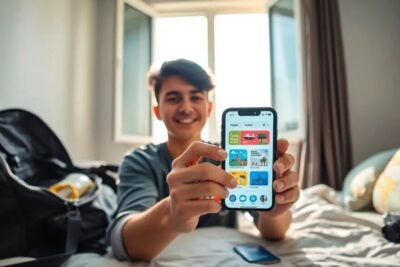





Más Artículos que pueden interesarte